- โปรแกรมฟรี EaseUS
- Data Recovery Wizard Free
- Todo Backup Free
- Partition Master Free
updated on Jul 02, 2025 to การกู้คืนการ์ดข้อมูล
6 วิธีแก้ไข| อุปกรณ์ USB ทำงานผิดปกติและอ่านไม่ได้
ต่อไปนี้ เป็นวิธีแก้ไขปัญหาอุปกรณ์ USB ที่ทำงานผิดปกติและอ่านไม่ได้ คุณไม่ต้องกังวลหากคุณพบข้อผิดพลาดของอุปกรณ์ USB ใช้วิธีการข้างล่างนี้เพื่อทำให้อ่าน USB ของคุณได้ และใช้งานได้อีกครั้ง
| วิธีที่ได้ผล | การแก้ปัญหาทีละขั้นตอน |
|---|---|
| วิธีแก้ไข 1. ถอดปลั๊กคอมพิวเตอร์ | ปิดคอมพิวเตอร์ > ดึงปลั๊กไฟออก...แสดงทุกขั้นตอน |
| วิธีแก้ไข 2. เปลี่ยนสาย USB / พอร์ต | ตรวจสอบสาย USB และพอร์ตที่มีทั้งหมด...แสดงทุกขั้นตอน |
| วิธีแก้ไข 3. ถอนการติดตั้งไดรเวอร์อุปกรณ์ | ไปที่แท็บ Driver เลือก Uninstall...แสดงทุกขั้นตอน |
| วิธีแก้ไข 4. อัปเดตไดรเวอร์อุปกรณ์ | เลือก Update Device Driver...แสดงทุกขั้นตอน |
| การแก้ไขเพิ่มเติมและการกู้คืนข้อมูล USB | เปลี่ยนการตั้งค่า USB และติดตั้งไดรเวอร์...แสดงทุกขั้นตอน |
"ไม่รู้จักอุปกรณ์ USB" เป็นข้อความแจ้งปัญหาที่มักเกิดขึ้นบนคอมพิวเตอร์ Windows เมื่อคุณเสียบอุปกรณ์ USB และในเหตุการณ์ที่ Windows แสดงข้อความแจ้งปัญหาดังกล่าว USB จะไม่แสดงขึ้นมาบนคอมพิวเตอร์ของคุณ และคุณไม่สามารถเข้าถึงข้อมูลได้ ในสถานการณ์ต่างๆ ข้อผิดพลาดจะตามมาด้วยข้อความต่างๆ:
"อุปกรณ์ USB สุดท้ายที่คุณเชื่อมต่อกับคอมพิวเตอร์เครื่องนี้ทำงานผิดปกติ และ Windows ไม่รู้จัก"
"อุปกรณ์ USB เครื่องใดเครื่องหนึ่งที่ต่อกับคอมพิวเตอร์เครื่องนี้ทำงานผิดปกติ และ Windows ไม่รู้จักอุปกรณ์ USB สำหรับความช่วยเหลือในการแก้ปัญหานี้ ให้คลิกข้อความนี้"
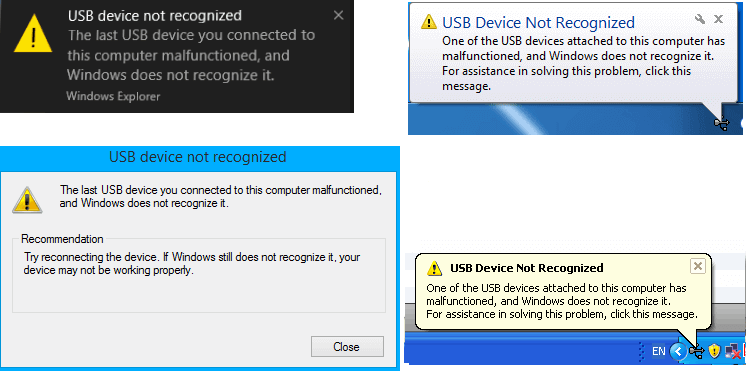
วิธีแก้ไขอุปกรณ์ USB ที่ไม่รู้จักใน Windows
หากคอมพิวเตอร์ไม่รู้จักอุปกรณ์ของคุณ ให้ลองใช้ 6 วิธีแก้ปัญหาด้านล่างนี้ เพื่อทำให้อุปกรณ์แสดงขึ้นมา เราขอแนะนำให้คุณทำตามวิธีการด้านล่างตามลำดับ เนื่องจากมีสาเหตุหลายประการที่ทำให้ Windows เกิดปัญหาในการไม่รู้จักอุปกรณ์ USB แต่ละวิธีจึงมีไว้สำหรับสถานการณ์ที่เจาะจง
วิธีแก้ไข 1. ถอดปลั๊กคอมพิวเตอร์ออกจากแหล่งพลังงาน
ฟังดูเหมือนเป็นเรื่องง่าย แต่ได้ผล! สำหรับอุปกรณ์ USB ส่วนใหญ่ที่ไม่รู้จัก โดยทั่วไปจะไม่มีอะไรผิดปกติ การรีสตาร์ทคอมพิวเตอร์สามารถแก้ไขปัญหาได้ วิธีนี้จะรีบูตเมนบอร์ดซึ่งมีฮาร์ดแวร์คอมพิวเตอร์ทั้งหมดเชื่อมต่ออยู่ รวมถึงพอร์ต USB การรีบูตเมนบอร์ดมักจะช่วยแก้ปัญหาการจ่ายไฟไม่เพียงพอชั่วคราวสำหรับอุปกรณ์ภายนอก
ขั้นตอนที่ 1. ตัดไฟจากแหล่งพลังงานที่จ่ายเข้าคอมพิวเตอร์ของคุณ ซึ่งก็คือการถอดปลั๊กคอมพิวเตอร์ออกจากเต้ารับที่ผนัง
ขั้นตอนที่ 2. ถอดปลั๊กคอมพิวเตอร์ทิ้งไว้สักครู่ แล้วเสียบกลับเข้าไปในเต้ารับที่ผนัง
ขั้นตอนที่ 3. ตรวจสอบว่าคอมพิวเตอร์ตรวจพบอุปกรณ์ USB และกำหนดอักษรกำกับไดรฟ์ให้แล้ว

หากการแก้ไขนี้ไม่ได้ผล ไม่ต้องตกใจ ปฏิบัติตามการแก้ไขอื่นๆ ด้านล่างนี้
วิธีแก้ไข 2. เปลี่ยนพอร์ต USB
พอร์ต USB ของคอมพิวเตอร์ของคุณทำงานไม่ถูกต้องหรือไม่? ตรวจสอบพอร์ต USB ที่มีอยู่ทีละพอร์ตว่าเป็นปัญหาที่ตัวคอมพิวเตอร์ หรือตัวอุปกรณ์เอง หากการเปลี่ยนไปใช้พอร์ตอื่นแก้ปัญหาได้ แสดงว่ามีบางอย่างผิดปกติกับพอร์ตที่ใช้ไม่ได้ คุณสามารถเลิกใช้พอร์ตที่เสียนั้นหรือส่งคอมพิวเตอร์ไปซ่อม
วิธีแก้ไข 3. ถอนการติดตั้งไดรเวอร์อุปกรณ์ USB เพื่อให้รู้จักอุปกรณ์ USB
หากไดรเวอร์ USB ไม่เสถียรหรือเสียหาย วิธีนี้จะลบไดรเวอร์เหล่านั้น โปรดทราบว่าการถอนการติดตั้งไดรเวอร์อาจทำให้พอร์ต USB ทั้งหมดทำงานผิดปกติ
ขั้นตอนที่ 1. คลิกขวาที่โลโก้ Windows และเลือก Device Manager
ขั้นตอนที่ 2. ค้นหาและขยายที่ Universal Serial Bus controllers, คลิกขวาที่ไดรเวอร์ USB ใดก่อนก็ได้ แล้วคลิก Uninstall ทำเช่นนี้กับไดรเวอร์ USB ทั้งหมดทีละตัว
ขั้นตอนที่ 3. รีสตาร์ทพีซีของคุณ ไดรเวอร์ USB จะถูกติดตั้งใหม่ และแก้ปัญหาอุปกรณ์ USB ที่เสียได้โดยอัตโนมัติ
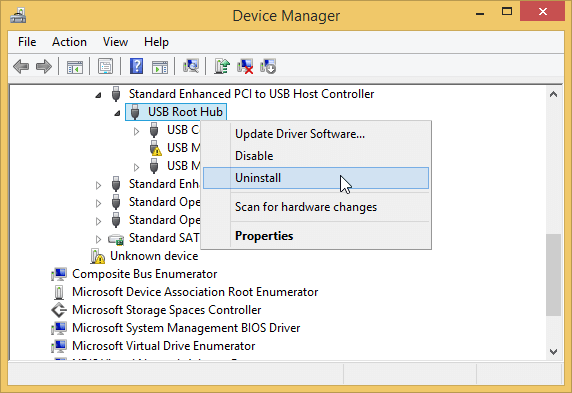
วิธีแก้ไข 4. อัปเดต/ย้อนกลับไดรเวอร์อุปกรณ์
มีวิดีโอ YouTube และฟอรัมไอทีจำนวนมากแนะนำให้ใช้ Device Manager ในการแก้ไขปัญหาอุปกรณ์ USB ที่ไม่รู้จัก ลองใช้วิธีนี้ และดูว่าเหมาะกับคุณหรือไม่
ขั้นตอนที่ 1. คลิกขวาที่โลโก้ Windows และเลือก Device Manager
ขั้นตอนที่ 2. คลิกขยายที่ "Universal Serial Bus Controllers" แล้วคุณจะเห็นรายการที่เรียกว่า "Generic USB Hub" คลิกขวาที่ Generic USB Hub ตัวแรก และเลือก "Properties"
ขั้นตอนที่ 3. ไปที่แท็บ "Driver" แล้วเลือก "Update Driver"
ขั้นตอนที่ 4. เมื่อพบคำถามว่า คุณต้องการค้นหาซอฟต์แวร์ไดรเวอร์อย่างไร มีสองตัวเลือก
1. Search automatically for updated driver software
วิธีนี้ใช้สำหรับการอัปเดตอัตโนมัติโดย Windows เมื่อเสร็จสิ้นแล้ว สิ่งที่คุณต้องทำคือถอดอุปกรณ์ USB ออก รีสตาร์ทคอมพิวเตอร์ และเชื่อมต่ออุปกรณ์ USB อีกครั้ง Windows จะติดตั้งไดรเวอร์ล่าสุดให้คุณ
2. Browse my computer for driver software
เมื่อคุณเลือกตัวเลือกนี้ คุณต้องดำเนินการต่อด้วยป๊อปอัป "let me pick from a list of device drivers on my computer"
จากรายการ ให้เลือก Generic USB hub ซึ่งปกติแล้วจะเป็นทางเลือกเดียว คลิก "Next" จากนั้น Windows จะติดตั้งไดรเวอร์ให้คุณ
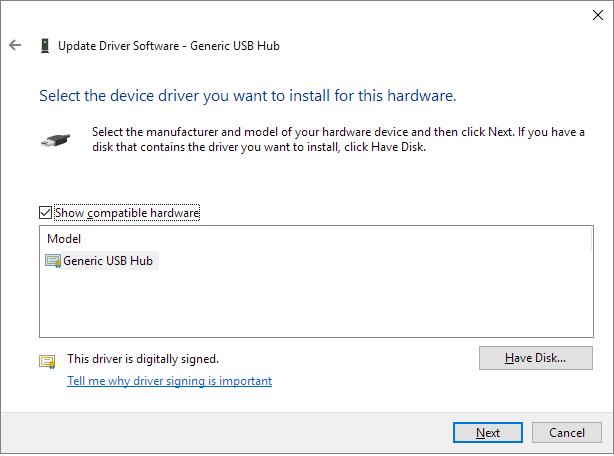
- เทคนิค
- หากการอัปเดตไดรเวอร์ไม่ได้ช่วยแก้ปัญหาอุปกรณ์ USB ให้ลองอัปเดต Generic USB Hub แต่ละอันจนกว่าคุณจะอัปเดตครบทั้งหมด
ในวิธีเดียวกันกับการอัปเดตไดรเวอร์ ให้ย้อนกลับไปยังไดรเวอร์ก่อนที่จะมีปัญหา แทนที่จะเลือก "Update Driver" ในแท็บ "Driver" ให้เลือก "Roll Back Driver" ในครั้งนี้
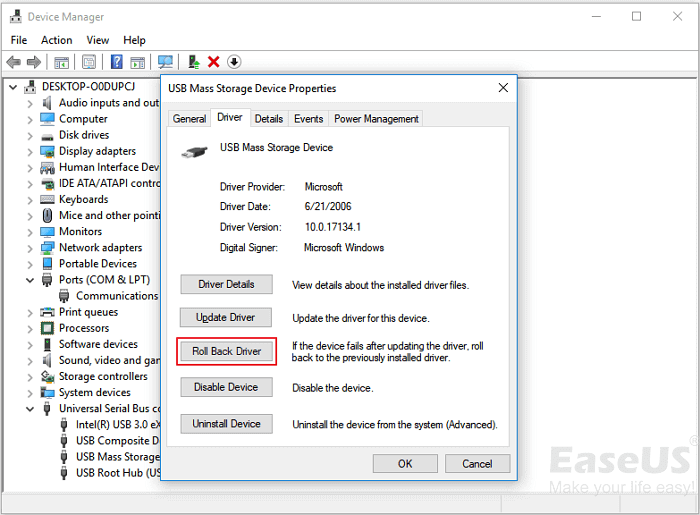
การทำเช่นนี้ จะทำให้เกิดผลกับการใช้พลังงานของคอมพิวเตอร์กับไดรเวอร์ และอุปกรณ์ USB ของคุณจะไม่แสดงปัญหาอีกต่อไป หากไม่เป็นเช่นนั้น ให้ลองใช้อีก 3 วิธีถัดไป
วิธีแก้ไข 5. เปลี่ยนการตั้งค่า USB Selective Suspend
อีกสาเหตุหนึ่งที่เป็นไปได้ที่ USB ของคุณทำงานผิดปกติคือ ไดรเวอร์ฮับระงับการใช้ USB โดยอัตโนมัติ ในกรณีนี้ การเปลี่ยนการตั้งค่าการระงับตัว USB อาจช่วยได้
ขั้นตอนที่ 1. คลิกขวาที่ไอคอน Windows และเลือก Power Options
ขั้นตอนที่ 2. คลิก Additonal power settings, คลิก Change plan settings
ขั้นตอนที่ 3. ในหน้าต่าง Change settings for he plan, คลิก Change advanced power settings
ขั้นตอนที่ 4. ในหน้าต่าง Advanced settings ที่ปรากฎ ให้ค้นหาและขยาย USB settings > USB selective suspend setting และปิดใช้งานทั้ง On battery และ plugged in
ขั้นตอนที่ 5. คลิก Apply และ OK เพื่อบันทึกการตั้งค่า
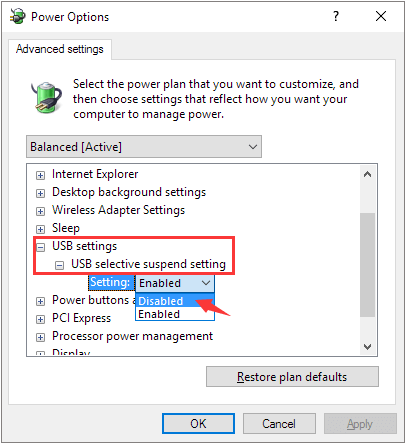
วิธีแก้ไข 6. แก้ไข USB Root Hub
USB root hub เป็นไดรเวอร์ซอฟต์แวร์ที่ให้คุณเชื่อมต่อกับ USB ต่อพ่วงกันหลายตัวเข้ากับคอมพิวเตอร์ของคุณ คอมพิวเตอร์ส่วนใหญ่มี root hub หลายตัว คุณจึงสามารถแชร์บัสข้อมูลระหว่างอุปกรณ์หลายเครื่องได้ ดังนั้น หากคอมพิวเตอร์ไม่รู้จักไดรฟ์ USB ของคุณ ให้ลองแก้ที่ USB root hub
ขั้นตอนที่ 1. เปิด Device Manager ค้นหาตัวเลือก Universal Serial Bus controllers และคลิกเพียงครั้งเดียวเพื่อขยาย
ขั้นตอนที่ 2. ค้นหาตัวเลือก USB Root Hub ที่อยู่ในหมวดนี้ คลิกขวาและเลือก Properties
ขั้นตอนที่ 3. ไปที่แท็บ Power Management และยกเลิกการเลือกตัวเลือก "Allow the computer to turn off this device to save power" จากนั้นคลิก OK เพื่อบันทึกการเปลี่ยนแปลงของคุณ
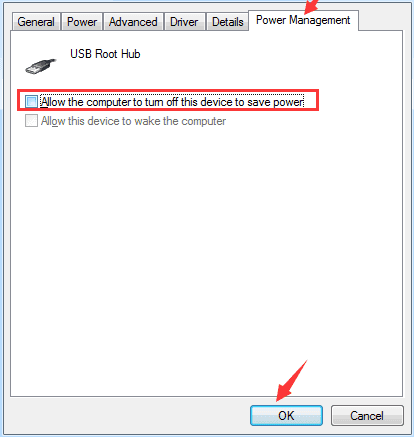
การแก้ไขปัญหาเพิ่มเติม: การกู้คืนข้อมูลจาก USB แฟลชไดรฟ์
ทั้ง 6 วิธีที่เราสรุปไว้ข้างต้นคือวิธีที่เป็นไปได้ทั้งหมดในการแก้ปัญหา "อุปกรณ์ USB ทำงานผิดปกติและไม่รู้จัก"
หากวิธีใดวิธีหนึ่งได้ผล คุณควรเข้าถึง USB และใช้ข้อมูลที่บันทึกไว้ได้อีกครั้ง
หากคุณแก้ไขปัญหาแล้ว แต่พบว่าข้อมูลหายไปจาก USB แฟลชไดรฟ์ คุณต้องใช้ซอฟต์แวร์ข้างนอก เพื่อดึงข้อมูลของคุณ ที่นี่ EaseUS การกู้คืนข้อมูลดิสก์ เข้าช่วยเมื่ออุปกรณ์ USB ของคุณไม่แสดงบนคอมพิวเตอร์แต่ปรากฏใน Disk Management ซอฟต์แวร์นี้ทำงานได้ดีมากบน Windows 11/10/8/7/XP และเวอร์ชันก่อนหน้า
ซอฟต์แวร์กู้คืนข้อมูลฮาร์ดไดรฟ์ EaseUS
- กู้คืนข้อมูลจากการ์ด SD, ถังรีไซเคิลที่ถูกลบ, การ์ดหน่วยความจำ, แฟลชไดรฟ์, กล้องดิจิตอล และกล้องวิดีโอ
- กู้คืนข้อมูลที่ถูกลบอย่างกะทันหัน, การฟอร์แมต, ฮาร์ดไดรฟ์เสียหาย, การโจมตีของไวรัส, ระบบล่มภายใต้สถานการณ์ต่างๆ
- ซ่อมไฟล์ที่เสีย บน USB ไดรฟ์ รวมถึงไฟล์รูปภาพ วิดีโอ และเอกสารที่เสีย
下载按钮1
1.ดาวน์โหลดและติดตั้ง EaseUS Data Recovery Wizard บนคอมพิวเตอร์ของคุณ

2.ใช้เครื่องมือกู้คืนข้อมูลเพื่อค้นหาและกู้คืนข้อมูลที่สูญหายของคุณ. เลือกตำแหน่งจัดเก็บหรือโฟลเดอร์เฉพาะที่ข้อมูลของคุณสูญหาย จากนั้นคลิกปุ่ม Scan

3. เมื่อการสแกนเสร็จสมบูรณ์ จะสามารถค้นหาไฟล์หรือโฟลเดอร์ที่กู้คืนได้จากรายการผลการสแกน เลือกไฟล์จากนั้นคลิกปุ่มกู้คืน เมื่อเลือกตำแหน่งที่จะบันทึกข้อมูลที่กู้คืน คุณไม่ควรใช้ไดรฟ์เดิม

เมื่อคุณดึงข้อมูลจากอุปกรณ์ USB ไดแล้ว เราขอแนะนำให้คุณบันทึกไฟล์ที่ดึงมาไปไว้ยังตำแหน่งที่ปลอดภัยเพื่อหลีกเลี่ยงปัญหาอื่น
เคล็ดลับพิเศษ: ฟอร์แมต USB เป็น NTFS/FAT32 และสร้างพาร์ติชั่นใหม่บน USB
บางคนพบปัญหามากกว่าหนึ่งครั้ง พวกเขากล่าวว่าอุปกรณ์ USB ตัวเดียวกันเริ่มทำงานผิดปกติอีกครั้งหลังจากซ่อมได้ไม่นาน หากเป็นกรณีนี้กับคุณ การฟอร์แมตและสร้างพาร์ติชั่นใหม่สามารถช่วยได้
- เชื่อมต่อ USB เข้ากับพีซี คลิกขวาที่ This PC/My Computer แล้วเลือก Manage
- เข้าสู่ Device Manager เลือก Disk Management ค้นหาและคลิกขวาที่ USB ที่มีปัญหา จากนั้นเลือก Format volume...
- เสร็จสิ้นกระบวนการฟอร์แมต และตั้งค่าไฟล์ระบบเป็น NTFS หรือ FAT32
ตรวจสอบว่า USB แสดงขึ้นบนคอมพิวเตอร์ของคุณหรือยัง ถ้ายัง ให้ทำตามขั้นตอนด้านล่าง:
- เปิด Disk Management คลิกขวาที่ USB เลือก Delete Volume และทำตามขั้นตอนให้เสร็จสิ้น
- เมื่อ USB แสดงเป็น unallocated ให้คลิกขวาที่ USB เลือก New Simple Volume ตั้งค่าอักษรกำกับไดรฟ์ ตั้งค่าระบบไฟล์ (NTFS/FAT32) ให้เสร็จสิ้น
หลังจากนี้ คุณจะสามารถเข้าถึงไดรฟ์ USB บนพีซีของคุณ และบันทึกข้อมูลลงในไดรฟ์ได้อีกครั้ง
วิดีโอสอน: แก้ปัญหา USB ที่ไม่รู้จักด้วยตัวคุณเอง
วิดีโอนี้ รวบรวม 4 วิธีแก้ปัญหาที่เชื่อถือได้ ตามที่แนะนำไว้ข้างต้น และคุณยังสามารถทำตามเพื่อแก้ไขปัญหาอุปกรณ์ USB ที่ไม่รู้จักด้วยตัวคุณเอง
บทความที่เกี่ยวข้อง
-
วิธีการฟอร์แมตการ์ด SD บนอุปกรณ์ต่างๆ
![author icon]() Suchat/2025-07-02
Suchat/2025-07-02 -
[แก้ได้แล้ว] USB ไดรฟ์ไม่แสดง/ตรวจไม่พบใน My Computer บน Windows
/2025-07-02
-
โปรแกรมกู้คืนข้อมูล Micro SD Card ออนไลน์ฟรี
![author icon]() Suchat/2025-07-02
Suchat/2025-07-02 -
วิธีแก้ปัญหารูปภาพสูญหายบน SD Card
![author icon]() Suchat/2025-07-02
Suchat/2025-07-02
EaseUS Data Recovery Wizard
กู้คืนข้อมูลที่ถูกลบได้อย่างมีประสิทธิภาพ รวมกู้คืนข้อมูลจากฮาร์ดไดรฟ์ (hard drives) ที่เสียหายหรือถูกฟอร์แมต (format)
ดาวน์โหลดสำหรับ PCดาวน์โหลดสำหรับ Mac